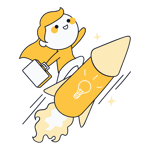eSIM löschen: So deaktivieren Sie Ihre eSIM
Sie haben eine eSIM installiert, die Sie nicht mehr benötigen? Dann ist es sinnvoll, sie zu löschen, um Platz für eSIMs zu machen, die Sie auch tatsächlich nutzen.
Wir erklären, wie Sie nicht mehr benötigte eSIM-Profile entfernen können und worauf Sie dabei achten sollten.
Was ist mit „eSIM löschen“ gemeint?
Wenn vom „Löschen“ einer eSIM die Rede ist, ist damit nicht gemeint, dass die eSIM an sich entfernt wird. Die ist schließlich – im Gegensatz zur physischen SIM, die Sie herausnehmen und zerschneiden können – im Gerät verbaut.
Was gelöscht werden kann, ist ein eSIM-Profil. Es enthält die Verbindungsdaten Ihres Mobilfunkanbieters, also alles, was Ihr Smartphone benötigt, um sich ins Netz einzuwählen.
Wenn Sie das Profil löschen, trennen Sie Ihr Gerät von diesem Tarif. Die eSIM selbst bleibt im Gerät und kann jederzeit mit einem neuen Profil bespielt werden.
Wann sollte man eine eSIM löschen?
Ganz einfach: Wenn Sie sie nicht mehr benötigen. Hier sind ein paar Situationen, in denen Sie Ihre eSIM-Profile ins digitale Nirwana schicken können:
Sie haben einen Tarif gekündigt oder gewechselt
Sie verlassen Ihren Mobilfunkanbieter oder wechseln zu einem neuen Tarif? Wenn Ihr Mobilfunkanbieter keine Übertragung des eSIM-Profils unterstützt, können Sie das alte Profil löschen.Sie möchten Ihr Gerät verkaufen oder weitergeben
Bevor Sie ein Smartphone weiterverkaufen oder verschenken, sollten Sie alle persönlichen Daten löschen – inklusive der eSIM. So verhindern Sie, dass jemand anderes Ihre Mobilfunkverbindung nutzt.Sie haben eine vorübergehende Reise-SIM gebucht
Wenn der Urlaub vorbei ist und Sie so schnell nicht wieder in das Reiseland zurückkehren, benötigen Sie die temporäre eSIM vermutlich nicht mehr. Manche eSIM-Tarife haben auch gar keine Auflade-Funktion, sind also nach Ablauf der gebuchten Laufzeit nutzlos. In diesem Fall können Sie das Profil löschen, um Platz für neue Profile eSIMs zu schaffen und die Übersicht auf Ihrem Gerät zu behalten.Sie haben das Limit an eSIM-Profilen erreicht
Wie viele eSIM-Profile auf einmal aktiviert und gespeichert werden können, ist vom Gerät abhängig. Wenn Sie das Limit an „passiv“ hinterlegten eSIM-Profilen erreicht haben, müssen Sie eins davon entfernen.
Nicht löschen sollten Sie Ihr eSIM-Profil, wenn...
...Sie Ihre SIM auf ein neues Gerät übertragen möchten
Einige Anbieter unterstützen mittlerweile eine direkte Übertragung von eSIM-Profilen von einem Gerät auf ein anderes. Wenn Sie die eSIM löschen, können Sie sie nicht übertragen, sondern müssen am neuen Gerät ein neues Profil installieren....Ihre eSIM nicht funktioniert
Das Löschen des eSIM-Profils ist ein eher drastischer Schritt der Problemlösung. Ehe Sie ihn gehen, sollten Sie zunächst andere Maßnahmen ausprobieren – etwa das Gerät neu starten, das eSIM-Profil deaktivieren und wieder aktivieren oder die Netzwerkeinstellungen zurücksetzen. Hilft all das nicht, wenden Sie sich an Ihren Anbieter, bevor Sie das Profil löschen....Sie Ihre Reise-SIM in Zukunft erneut nutzen möchten
Sie müssen Ihre temporäre Reise-SIM nicht gleich löschen, wenn sie abgelaufen ist. Sie können sie einfach deaktivieren und neu aktivieren, wenn Sie in das Land oder die Region zurückkehren und ein neues Datenpaket beim Anbieter gekauft haben.
eSIM löschen – so geht’s
Ein eSIM-Profil ist in wenigen Sekunden gelöscht. Die genaue Vorgehensweise hängt jedoch vom Betriebssystem Ihres Geräts ab.
eSIM löschen auf Android
Schritt 1: Öffnen Sie die Einstellungen Ihres Smartphones und tippen Sie auf „Netzwerk & Internet“.
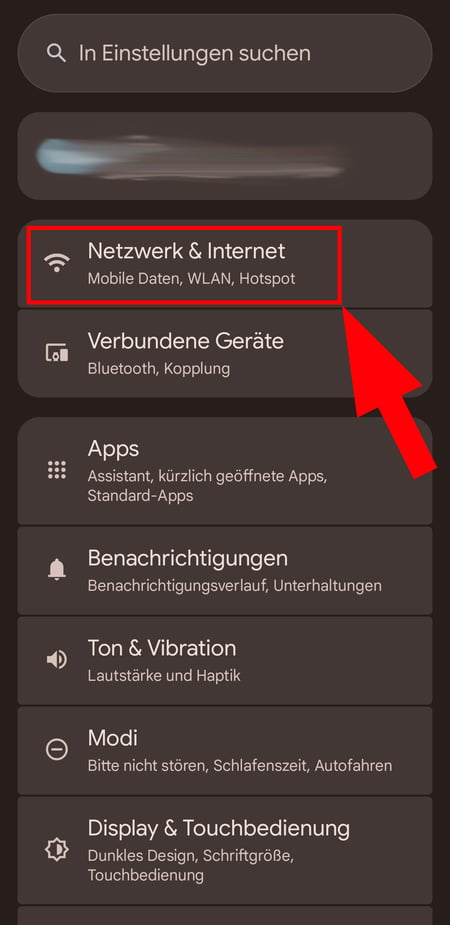
Öffnen Sie die Netzwerk-Einstellungen.
Schritt 2: Tippen Sie auf „SIM-Karten“.
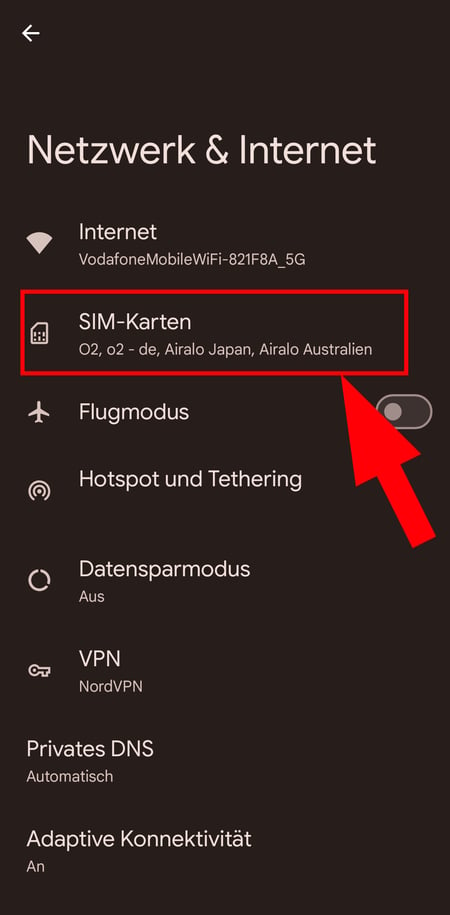
Navigieren Sie zum SIM-Bereich.
Schritt 3: Tippen Sie auf das eSIM-Profil, das Sie löschen möchten.
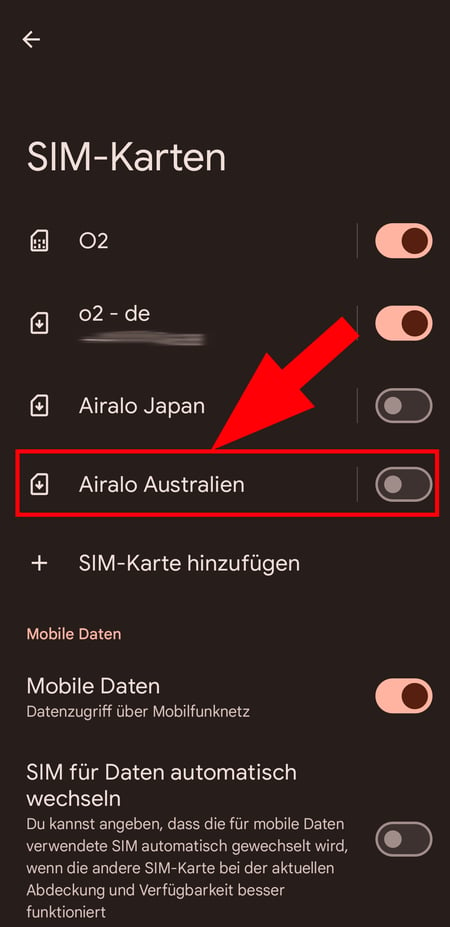
Wählen Sie das zu löschende SIM-Profil aus.
Schritt 4: Tippen Sie auf „eSIM löschen“. Sie werden aufgefordert, Ihre Identität zu bestätigen.
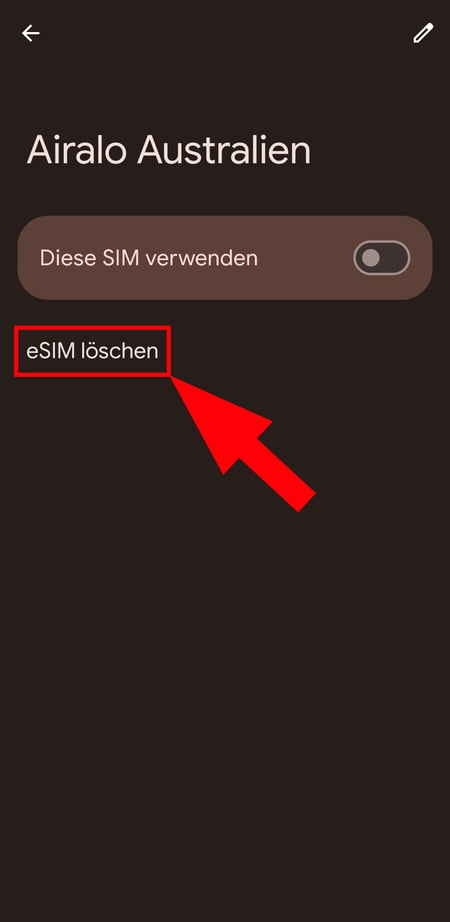
Löschen Sie die eSIM.
Schritt 5: Tippen Sie auf „Löschen“, um die Entfernung des Profils abzuschließen.
Achtung: Dieser Schritt kann nicht mehr rückgängig gemacht werden. Ob Sie dasselbe Profil erneut aktivieren können, hängt vom Anbieter ab. Bei manchen Mobilfunkanbietern können Sie den Aktivierungs-QR-Code beliebig oft wiederverwenden, bei anderen müssen Sie einen neuen anfordern.
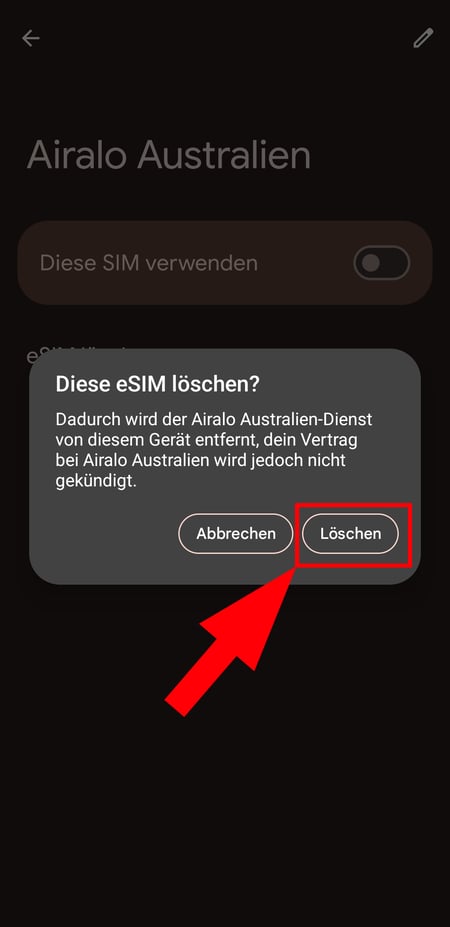
Bestätigen Sie die Löschung des eSIM-Profils.
eSIM löschen auf iOS
Schritt 1: Öffnen Sie die Einstellungen Ihres iPhones.
Schritt 2: Tippen Sie auf „Mobile Daten“.
Schritt 3: Wählen Sie das eSIM-Profil aus, das Sie entfernen möchten.
Schritt 4: Scrollen Sie ganz nach unten und tippen Sie auf „eSIM löschen“.
Schritt 5: Bestätigen Sie den Vorgang über die eingeblendete Sicherheitsabfrage.
Hinweis: Auch hier gilt: Nach dem Löschen kann das eSIM-Profil nicht einfach wiederhergestellt werden. Ob und wie Sie es erneut aktivieren können, hängt vom Anbieter ab. In vielen Fällen benötigen Sie einen neuen Aktivierungscode vom Mobilfunkanbieter.
Alternative: eSIM deaktivieren
Wenn Sie ein eSIM-Profil haben, das Sie vorübergehend nicht benötigen, aber in Zukunft möglicherweise wiederverwenden möchten, sollten Sie es nicht löschen, sondern deaktivieren. Dann können Sie die eSIM später ganz einfach wieder aktivieren.
Das ist beispielsweise sinnvoll, wenn Sie regelmäßig zwischen zwei Ländern pendeln und dort jeweils eine lokale eSIM nutzen. So müssen Sie nicht jedes Mal ein neues Profil installieren.
eSIM deaktivieren auf Android
Schritt 1: Öffnen Sie die Einstellungen Ihres Smartphones und tippen Sie im Bereich „Netzwerk & Internet“ auf „SIM-Karten“.
Schritt 2: Wählen Sie das eSIM-Profil aus, das Sie deaktivieren möchten, und tippen Sie auf den Schalter rechts daneben.
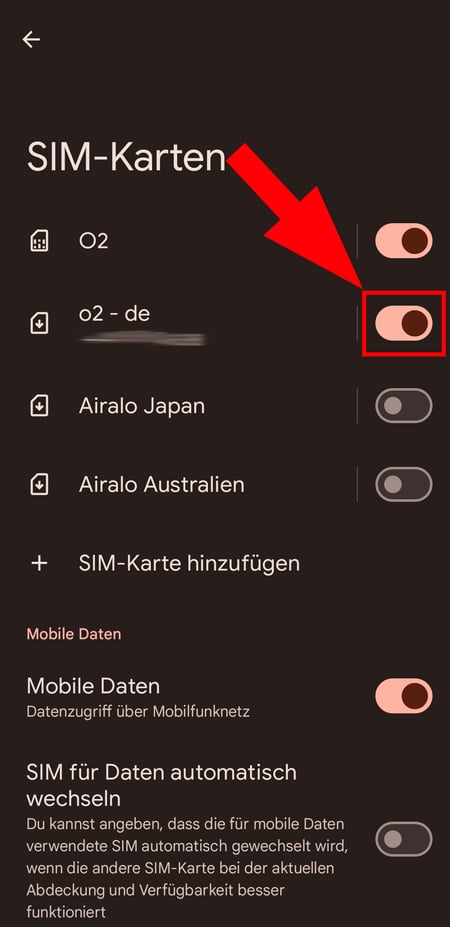
Wählen Sie das eSIM-Profil, das Sie deaktivieren möchten, aus.
Schritt 3: Bestätigen Sie Ihr Vorhaben, indem Sie auf „Deaktivieren“ tippen.
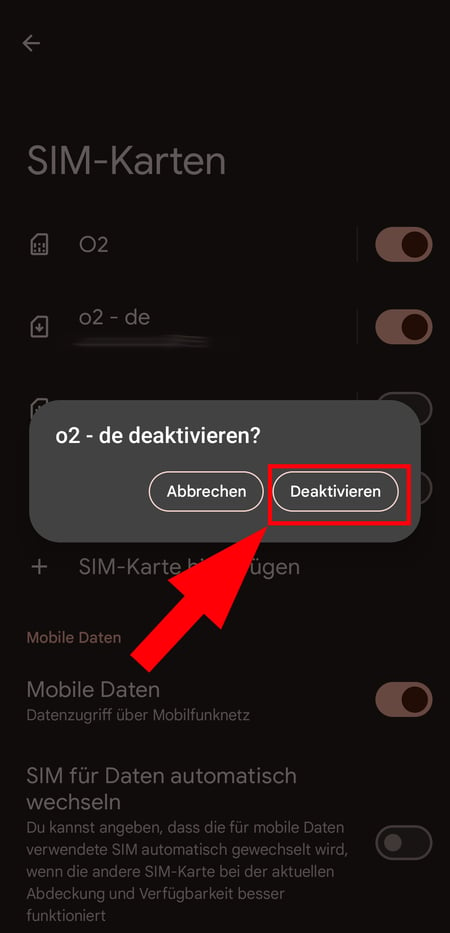
Tippen Sie auf „Deaktivieren“.
Das Profil bleibt auf dem Gerät gespeichert, wird aber nicht mehr aktiv genutzt. Wenn Sie es wieder benötigen, können Sie es einfach in den SIM-Einstellungen aktivieren.
eSIM deaktivieren auf iOS
Schritt 1: Öffnen Sie das Menü „Mobile Daten“ in den Einstellungen Ihres iPhones.
Schritt 2: Wählen Sie das eSIM-Profil aus, das Sie deaktivieren möchten.
Schritt 3: Tippen Sie auf den Umschalter, um das eSIM-Profil zu deaktivieren.
Sie können das Profil jederzeit wieder einschalten, wenn Sie es wieder benötigen.
Fazit
eSIMs machen den Umgang mit mehreren Tarifen und Reiseprofilen besonders flexibel. Sie können jedes Ihrer eSIM-Profile in den Einstellungen Ihres Smartphones jederzeit aktivieren, deaktivieren oder löschen.
Wenn Sie einen Tarif nicht mehr nutzen, beispielsweise weil Sie den Anbieter gewechselt haben oder eine temporäre Reise-eSIM abgelaufen ist, können Sie das zugehörige eSIM-Profil löschen und Platz für neue Profile schaffen.
Löschen Sie ein Profil aber nur, wenn Sie sicher sind, dass Sie es nicht mehr benötigen, denn eine spätere Reaktivierung ist nicht immer möglich. Wenn Sie ein Profil nur vorübergehend nicht verwenden, reicht es meist, es einfach in den SIM-Einstellungen zu deaktivieren.